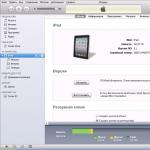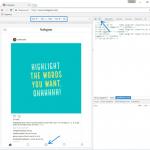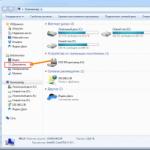Un utilizator de laptop poate întâmpina următoarea problemă: ecranul devine gol în diferite circumstanțe. De ce de la sine atunci când alimentarea este pornită și după o anumită perioadă de funcționare? Există patru motive comune care provoacă acest fenomen. Este important de reținut că atunci când apare acest fenomen, ecranul nu încetează întotdeauna afișarea informațiilor. Dacă luminezi o lanternă pe ea, poți vedea imaginea. Cu toate acestea, rămâne atât de întunecat încât ecranul pare să fie oprit.
Problemele cu ecranul laptopului pot apărea din mai multe motive.Probleme de putere
Unul dintre motivele pentru care un computer se oprește singur este setările incorecte de alimentare. Pentru a configura, urmați următorul algoritm:
- deschide panoul de control;
- Faceți clic pe fila „Hardware și sunet”;
- deschideți „Opțiuni de alimentare”.
Această secțiune identifică posibile scheme de gestionare a energiei, inclusiv cea actuală. În mod implicit, aceasta este schema „Echilibrată”. Introduceți-l și căutați în setări timpul care este setat pentru funcția „dim display”.
Setări de putere PCAceastă setare îmbunătățește eficiența energetică prin estomparea ecranului după o anumită perioadă de timp când nu este apăsată nicio tastă sau mouse-ul computerului nu este mișcat. Dacă se stinge, selectați un alt mod de alimentare care nu oferă atenuare a ecranului atunci când dispozitivul este inactiv.
Încercați combinația tastele funcționale pentru a porni ecranul. Fiecare producător de laptop are propriul său, îl veți găsi în instrucțiuni. Căutați o combinație care să oprească și să pornească ecranul. Dacă câmpul de lucru devine întunecat, apăsați această combinație o dată sau de două ori. În unele cazuri, această tehnică ajută.
Praf în computer
În unele cazuri, laptopul pornește, dar ecranul este negru din cauza problemelor cauzate de praf. Praful se înfundă între conexiunile elementelor și întrerupe contactul dintre ele. Dacă procesorul nu se încălzește peste valorile standard, atunci puteți curăța singur computerul.
Pentru a face acest lucru aveți nevoie de:
- Deconectați laptopul prin oprirea alimentării și scoaterea bateriei.
- Deșurubați toate șuruburile de pe panoul din spate.
- Scoateți peretele din spate, lucrând cu atenție. Ar trebui să se deschidă fără efort.
- Utilizați tampoane de bumbac pentru a îndepărta orice acumulare vizibilă de praf din părțile vizibile.
- Puneți la loc capacul dispozitivului și returnați bateria.
Praful interferează cu răcirea de calitate a laptopului
Dacă ecranul laptopului tău pâlpâie în continuare, poți încredința o curățare mai bună profesioniștilor. La muncă independentă Este important să rețineți că șuruburile de pe capac pot fi, de asemenea, sub „picioarele” de cauciuc, iar capacul în sine poate să nu se deschidă, ci să se miște în lateral.
Reinstalarea driverelor
Dacă , și se oprește imediat, primul lucru pe care trebuie să-l faceți este să verificați driverele plăcii video. Erorile software duc la tipuri diferite probleme: ecranul poate pâlpâi, se poate întuneca și chiar poate opri complet imaginea. În unele situații, culorile devin extrem de terne. Diagnosticarea și reinstalarea driverelor este simplă și pas important a rezolva problema.
Reinstalarea driverelor poate ajuta cu multe probleme de laptopPentru a găsi software-ul potrivit, ar trebui să vizitați site-ul web oficial al producătorului computerului dumneavoastră. Rularea software-ului descărcat din diverse resurse gratuite poate provoca daune majore sistemului de operare. După descărcare, instalarea se efectuează conform recomandărilor pe care instalatorul le va emite secvenţial.
probleme de BIOS
Dacă apare un ecran întunecat pe laptop după instalarea actualizărilor BIOS, atunci sistemul trebuie să fie revenit la versiunea anterioară. De aceea, înainte de actualizare trebuie să faceți copie de rezervă toate datele. Producătorii acestui tip de PC creează în mod regulat actualizări de sistem care trebuie monitorizate.
Înainte de a actualiza BIOS-ul, ar trebui să faceți o copie de rezervă a acestuiaDacă nu ați actualizat, atunci problema că computerul pornește și se oprește imediat poate fi din cauza absenței acestuia. Erorile pot fi cauzate de faptul că ați instalat hardware nou sau versiune veche au aparut probleme. Este important să rețineți că dacă actualizați singur BIOS-ul, riscați să deteriorați placa de bază și să anulați garanția de service.
Când actualizați, amintiți-vă că aveți nevoie de informații de încredere despre versiunea acestui program pe care o aveți, precum și de informații exacte despre model placa de baza. Informațiile din documentele PC nu sunt întotdeauna exacte și există programe speciale pentru a verifica tipul de echipament.
Pot virușii să provoace problema?
În ciuda faptului că soiurile programe de virus nu o poți număra, probabilitatea ca monitorul să se oprească și computerul să continue să funcționeze este foarte mică. Acesta este mai probabil o indicație a unei probleme hardware sau a unei defecțiuni software. Și totuși, indirect, deteriorarea setărilor poate provoca acest fenomen.
Prin urmare, trebuie să verificați virușii pas cu pas în trei moduri:
- Standard.
- Când este pornit.
- Într-un loc sigur.
Dacă nu există niciun rezultat, atunci probabil că veți găsi o anumită sumă malwareși faceți-vă computerul mai stabil. Cu toate acestea, virușii se caracterizează prin următorul fenomen: computerul se pornește și se oprește imediat. Pentru a rezolva această eroare, va trebui să vă conectați la sistemul de operare modul sigurși executați o scanare cu un antivirus fiabil și de înaltă calitate.
Ce să faci dacă niciunul dintre verificări nu a ajutat?
Dacă ecranul monitorului se golește, computerul continuă să funcționeze sau se oprește și nici una dintre metodele de mai sus nu a ajutat, trebuie să evaluați calitatea Operare Windows. Uneori probleme serioase ale sistemului de operare duc la cele mai multe probleme neașteptate. Pentru a porni laptopul dacă ecranul este negru, ar trebui să găsiți disc de instalare sau o unitate flash și conectați-o la dispozitiv.
Lucrați din media selectată. Deși acest lucru vă va limita opțiunile, veți putea vedea că problema dispare. Apoi trebuie să reinstalați sistem de operare. Dacă cu suporturi amovibile Computerul se oprește imediat după pornire, apoi problema nu este în software.
PRIVESTE FILMAREA
Faceți un program pentru oprire și pornire. Dacă monitorul se oprește, dar unitatea de sistem funcționează, este important să găsiți un model în momentul în care ecranul se stinge. Chiar dacă acest lucru nu vă oferă o idee despre cauza problemei, informațiile vor fi utile personalului de service.
Situația în care ecranul laptopului se golește este destul de comună. Este cel mai des întâlnit de utilizatorii începători care au achiziționat recent un dispozitiv.
Notă! Este foarte posibil ca acest lucru să se datoreze unora erori tehnice. Statisticile arată că acest lucru se aplică doar la 10% din cazuri, restul de 90% apar în setare incorectă sau probleme de software.
Merită să luați în considerare cele mai de bază motive pentru care această problemă. Mai mult, odată ce vă familiarizați cu ele, le puteți corecta cu ușurință.
Cea mai frecventă cauză este lipsa setărilor de putere. Este foarte ușor să te ocupi de asta, trebuie doar să urmezi un algoritm simplu:

Dacă utilizatorul are un laptop de la producătorul Acer, atunci trebuie doar să apese simultan tastele „Fn” și „F6”. Cu ajutorul acestuia acțiune simplă problema poate fi rezolvată. Pe laptopurile de la alte companii, trebuie să apăsați alte taste, care sunt indicate în instructiuni tehnice la dispozitiv.
Laptop murdar
Al doilea cel mai popular motiv este aglomerația. Cea mai frecventă situație întâlnită este Proprietarii Asus. S-a remarcat că imediat după curățare dispozitivul a încetat să se mai stingă.
Puteți duce laptopul la profesioniști pentru curățare, dar este foarte posibil să o faceți singur:
- Mai întâi trebuie să opriți complet dispozitivul, nu ar trebui să fie în modul de repaus. De asemenea, trebuie să fie deconectat de la rețea. Utilizatorul va trebui apoi să îl răstoarne cu atenție, astfel încât capacul să fie orientat în jos și să deconecteze bateria.

- Următorul pas este să scoateți capacul dispozitivului. În unele cazuri, poate fi îndepărtat nu complet, ci doar parțial. Veți avea nevoie de piesa unde se află răcitorul, care este necesară pentru a vă asigura că laptopul nu se supraîncălzește. Șuruburile pentru fiecare model sunt diferite, totul depinde de producător. Ele trebuie deșurubate cu grijă. Cel mai adesea, producătorii ascund suportul în sine în spatele autocolantelor speciale sau inserțiilor de cauciuc. De obicei, sistemul de răcire este imediat vizibil, deoarece acumulează cea mai mare cantitate de praf.

- Când este dezasamblat, dispozitivul va arăta astfel:

- Deoarece utilizatorul are nevoie doar de răcitor pentru curățare, acesta trebuie îndepărtat cu grijă. Este important să rețineți că mai întâi trebuie să deconectați cablul de alimentare.

- Acum trebuie să te înarmezi cu o perie și un aspirator. Ei trebuie să sufle complet întreaga carcasă, acordând o atenție deosebită colțurilor și caloriferului. Este o farfurie galbenă sau portocalie cu multe fante diferite în ea. De asemenea, trebuie să suflați bine răcitorul în sine. La sfârșitul curățării, pur și simplu îndepărtați praful rămas cu o perie.

Acest lucru completează procesul de curățare. Este necesar să atașați totul înapoi, și anume răcitorul (după ce l-ați reconectat mai întâi la cablul de alimentare) și capacul. Toate șuruburile trebuie reintroduse și autocolantele existente trebuie lipite peste ele și trebuie atașate inserții de cauciuc.
Funcționare incorectă a șoferului
De asemenea, se întâmplă adesea ca unul dintre ele să nu funcționeze corect. De exemplu, dacă driverul plăcii video nu funcționează corect, ecranul se poate întuneca adesea sau poate funcționa cu unele erori. Pur și simplu instalarea lor din nou este suficientă pentru a rezolva problema culorii slabe și a decolorării fără cauze.
Este necesar să le descărcați numai din surse oficiale, altfel vă puteți dăuna doar computerului.

Dacă utilizatorul nu știe ce drivere are pe laptop și care nu, atunci poate folosi programul „ Soluția DriverPack" Nu numai că vă va ajuta să găsiți driverele existente, ci și să le actualizați la cele mai recente Versiune curentă. De asemenea, trebuie descărcat de pe site-ul oficial.

Experții recomandă să nu lucrați pe laptop în acest moment, să închideți toate celelalte fișiere și aplicații și să lăsați programul să actualizeze dispozitivele selectate. În medie, această procedură nu durează mai mult de 20 de minute, în funcție de cât timp în urmă au fost actualizate driverele de pe computer.
Notă! Acest program este util nu numai dacă ecranul laptopului se golește. Actualizarea driverelor poate îmbunătăți performanța și poate accelera sistemul.
Motivul este în BIOS
Dacă metodele descrise mai sus nu au ajutat, atunci este probabil ca motivul să fie. Trebuie să accesați site-ul oficial și să vedeți lista de actualizări. Dacă da, BIOS-ul va trebui actualizat.

Viruși
Aplicațiile rău intenționate duc adesea la diverse probleme cu un calculator. Cu toate acestea, statisticile arată că, în acest caz, motivul se află în ele destul de rar.
Dacă metodele descrise mai sus nu ajută, va trebui să recurgeți la aceasta metodași să verifice prezența sau absența virușilor. Pentru a face acest lucru, trebuie să rulați o scanare cu orice antivirus. Dacă nu este acolo, va trebui să îl descărcați. Să ne uităm la curățarea virușilor folosind exemplul popularului antivirus Avast. Sunt atât plătite cât și versiune gratuită. În acest caz, vom lua în considerare unul pentru care nu trebuie să plătiți, dar utilizatorul poate instala o opțiune plătită.

După ce a scăpat de aplicații rău intenționate Ecranul laptopului ar trebui să nu mai rămână gol.
Dacă toate celelalte nu reușesc, va trebui să vă duceți dispozitivul la centru de service, unde specialiștii vor detecta și rezolva problema.
Video - Lumina de fundal se stinge sau ecranul laptopului se întunecă
Dacă ecranul laptopului nu se aprinde, atunci primul lucru pe care ar trebui să-l încercați este să resetați setările hardware. Dacă acest lucru nu ajută, atunci va trebui să căutați alte cauze ale problemei, care pot fi atât de grave încât nu puteți face fără o călătorie la centrul de service.
Resetați
O resetare completă ajută în majoritatea situațiilor în care ecranul nu funcționează. Pentru a-l executa:
- Deconectați încărcătorul de la laptop.
- Scoateți bateria de pe laptop.
- Îndepărtați orice încărcare reziduală și resetați hardware-ul ținând apăsat butonul de pornire timp de 20-25 de secunde.
- Puneți bateria înapoi în laptop și conectați încărcătorul.
Dacă apare o fereastră care vă cere să selectați un mod de pornire după o oprire incorectă a dispozitivului, selectați pornirea normală a Windows.
Verificarea afișajului laptopului
Dacă după resetarea setărilor hardware nu există încă nicio imagine pe ecran, atunci încercați să determinați ce componentă a eșuat: placa video, matricea sau altă parte a afișajului. Un monitor extern vă va ajuta să faceți acest lucru. De exemplu, pe site-ul web ASUS din secțiunea de asistență se recomandă să faceți următoarele:
- Conectați un monitor extern la laptop folosind interfața existentă - HDMI sau VGA.
- Porniți laptopul. Folosind combinația Fn+F8, selectați difuzarea imaginii prin monitorul conectat.
Dacă este pornit ecran extern Dacă imaginea nu apare, atunci problema constă în funcționarea plăcii video. Acest lucru este valabil și pentru laptopurile de la Lenovo, Acer și alți producători. Dacă imaginea este afișată pe monitor, atunci ar trebui să căutați în continuare o problemă pe afișajul laptopului. Verificarea trebuie efectuată dacă ventilatorul laptopului este zgomotos, indicatorul se aprinde sau există alte semne că laptopul pornește. Dacă nu există așa ceva, atunci poate că problema nu este pe afișaj - întregul laptop nu funcționează.
Resetarea setărilor BIOS
Dacă problema apare după modificarea setărilor BIOS-ului, puteți încerca să le reveniți la starea din fabrică. Utilizarea unei tastaturi pentru a face acest lucru va fi problematică, dar posibilă. BIOS-ul are taste rapide care sunt responsabile pentru îndeplinirea anumitor funcții. O resetare din fabrică se face de obicei folosind tasta F9.
În teorie, puteți intra în BIOS apăsând tasta Delete, apoi resetați setările (F9) și salvați configurația (F10). Dar, în practică, există o mare probabilitate de a pierde momentul potrivit, așa că ar fi mai înțelept să resetați setările prin scoaterea bateriei CMOS, care stochează setările BIOS. 
Principalul dezavantaj al acestei metode este necesitatea dezasamblarii laptopului. Dar vei fi sigur că setări BIOS resetați, iar dacă cauza ecranului negru a fost setată incorect parametrii, problema va fi rezolvată.
Reinstalarea stick-ului RAM
Dacă problema apare după curățarea laptopului, atunci ar trebui să dezasamblați din nou laptopul și să vă asigurați că ați instalat corect toate modulele și ați conectat cablurile necesare. Prin urmare, pentru dezasamblarea/asamblarea corectă a unui laptop, se recomandă utilizarea manualului producătorului - atunci probabilitatea apariției unei erori este redusă semnificativ.
În unele cazuri, reinstalarea stick-ului RAM poate ajuta la rezolvarea problemei lipsei imaginii pe ecranul laptopului. Acest lucru este valabil mai ales dacă lichidul a fost vărsat pe tastatura laptopului sau perioadă lungă de timp era într-o cameră umedă, după care au apărut defecțiuni.

După ce reasamblați laptopul, încercați să-l porniți din nou. Dacă ecranul negru rămâne, deși laptopul pornește și continuă să funcționeze fără imagine pe afișaj, atunci contactați un centru de service. Cauze posibile ale problemei:
- Deteriorarea cablului afișajului.
- Scurtcircuit la tastatură.
- Defecțiunea invertorului.
- Eșecul lămpii cu iluminare de fundal.
Este puțin probabil ca aceste defecțiuni să fie rezolvate pe cont propriu; este necesară asistență calificată cu instrumente speciale. Cel mai rău lucru care se poate întâmpla unui laptop este defecțiunea plăcii de bază. Dar atunci nu va da niciun semn de viață. În orice caz, diagnosticarea la un centru de service va dezvălui cauza exactă.
Probleme la reluarea din modul repaus
Dacă ecranul rămâne negru la reluarea din modul de repaus, primul lucru pe care ar trebui să-l faceți este să verificați driverele plăcii video. Software acolo trebuie sa fie ultima versiuneși se potrivesc cu sistemul. Puteți descărca cele mai recente drivere de pe site-ul web al producătorului laptopului. 
În unele cazuri, problema este cauzată de suportul necorespunzător pentru modul de repaus. Dispozitive Windows intrare. Ieșirea din repaus se face folosind touchpad-ul (mouse-ul) sau tastatura. Dacă este conectat dispozitiv extern, atunci poate bloca laptopul să nu se trezească. Pentru a remedia acest defect:

Salvați configurația făcând clic pe „OK”. Nu împiedicați mouse-ul și tastatura să trezească laptopul în același timp, altfel nu veți putea trezi computerul din repaus. Setați interdicția pe ambele dispozitive pe rând, verificând dacă există un efect pozitiv.
Supraîncălzirea laptopului
Dacă ecranul laptopului tău se golește în timpul funcționării, atunci cel mai probabil te confrunți cu supraîncălzirea echipamentului. În primul rând, ar trebui să verificați temperatura plăcii video. Utilizați pentru asta utilitate gratuită Speccy. 
Dacă vedeți că temperatura plăcii video este prea mare (puteți vedea valoarea maximă admisă în specificațiile de pe site-ul producătorului), atunci ar trebui să verificați sistemul de răcire al laptopului. Uneori este suficientă curățarea sistemului de răcire, dar dacă răcitoarele instalate nu sunt suficient de puternice, atunci încercați să utilizați un tampon de răcire sau să instalați ventilatoare mai puternice.
Conectarea unității de sistem la monitor este destul de simplă; pentru a face acest lucru, trebuie să le conectați cu un cablu prin portul corespunzător, după care imaginea va fi difuzată pe ecran. În ciuda simplității relative a procedurii, o serie de probleme pot apărea imediat, chiar și după o conexiune reușită. Dacă monitorul se stinge în timp ce computerul funcționează, mulți utilizatori se pot plânge că acest lucru se datorează defecțiunii sale. De fapt, acesta nu este întotdeauna cazul, iar mai jos ne vom uita la principalele motive pentru care monitorul se oprește în timpul funcționării unitate de sistem.
Pierderea semnalului din cauza cablului sau conectorului defect
 Cel mai frecvent motiv pentru care monitorul se oprește pentru o perioadă în timp ce computerul funcționează este un cablu defect. În acest caz, trebuie să verificați starea cablului în sine, care transmite informații de la computer la monitor. Cel mai adesea, un conector DVI sau HDMI din carcasa computerului este folosit pentru a ieși imagini. Asigurați-vă că cablul este introdus ferm dacă despre care vorbim despre DVI, trebuie strâns, altfel conexiunea nu va fi de încredere.
Cel mai frecvent motiv pentru care monitorul se oprește pentru o perioadă în timp ce computerul funcționează este un cablu defect. În acest caz, trebuie să verificați starea cablului în sine, care transmite informații de la computer la monitor. Cel mai adesea, un conector DVI sau HDMI din carcasa computerului este folosit pentru a ieși imagini. Asigurați-vă că cablul este introdus ferm dacă despre care vorbim despre DVI, trebuie strâns, altfel conexiunea nu va fi de încredere.
Dacă nu se poate identifica deteriorarea sau o conexiune slabă a cablului, se recomandă să încercați să utilizați un alt port pentru conectarea în unitatea de sistem; cel mai adesea există mai multe astfel de porturi. De asemenea, încercați să obțineți un cablu care cu siguranță nu este o problemă și conectați monitorul la unitatea de sistem prin intermediul acestuia.
Monitorul se oprește din cauza unor probleme cu placa video
 Într-un computer, placa video este responsabilă pentru afișarea imaginilor pe monitor. Funcționarea defectuoasă a acestuia poate face ca ecranul monitorului să se întunece în timp ce unitatea de sistem funcționează. Vă puteți asigura că problema nu este legată de placa video conectând computerul la alt monitor sau, de exemplu, la un televizor. Dacă imaginea este afișată pe ea fără probleme, atunci opțiunea cu o placă video defectă poate fi respinsă.
Într-un computer, placa video este responsabilă pentru afișarea imaginilor pe monitor. Funcționarea defectuoasă a acestuia poate face ca ecranul monitorului să se întunece în timp ce unitatea de sistem funcționează. Vă puteți asigura că problema nu este legată de placa video conectând computerul la alt monitor sau, de exemplu, la un televizor. Dacă imaginea este afișată pe ea fără probleme, atunci opțiunea cu o placă video defectă poate fi respinsă.
Cel mai adesea, o defecțiune a plăcii video, care poate duce la întreruperi temporare ale semnalului de ieșire, este asociată cu supraîncălzirea. Răcitorul de bază al unei plăci video nu este întotdeauna suficient pentru a răci cipul de pe acesta, mai ales dacă acceleratorul video este . Verificați temperatura plăcii video folosind aplicații speciale, asigurându-vă că nu depășește.
Este demn de remarcat: dacă problema cu oprirea monitorului atunci când unitatea de sistem funcționează se datorează supraîncălzirii plăcii video, aceasta poate apărea, de exemplu, numai atunci când rulați jocuri sau programe care consumă mult resurse.
Monitorul se oprește din cauza modulelor de memorie proaste
 O altă problemă comună care poate determina oprirea temporară a unui monitor este defecțiunea memoriei RAM sau funcționarea acesteia cu erori. Pentru a vă asigura că această problemă nu există sau nu există, este recomandat folosind Windows sau aplicații terță parte. Chiar dacă unul dintre mai multe module RAM este defect, acest lucru poate face ca monitorul să se oprească spontan în timp ce unitatea de sistem funcționează.
O altă problemă comună care poate determina oprirea temporară a unui monitor este defecțiunea memoriei RAM sau funcționarea acesteia cu erori. Pentru a vă asigura că această problemă nu există sau nu există, este recomandat folosind Windows sau aplicații terță parte. Chiar dacă unul dintre mai multe module RAM este defect, acest lucru poate face ca monitorul să se oprească spontan în timp ce unitatea de sistem funcționează.
Modulele RAM nu pot fi reparate, iar dacă testul dezvăluie probleme în funcționarea unuia sau mai multor dintre ele, va trebui să achiziționați noi stick-uri RAM în locul lor.
Defecțiunea monitorului
Dacă monitorul se stinge în timp ce unitatea de sistem funcționează, nu se poate exclude existența unor probleme cu acesta. Majoritatea monitoarelor au protecție care oprește automat ecranul dacă există riscul de supraîncălzire. Nu este posibil să verificați temperatura monitorului folosind instrumente de diagnosticare, așa că singura opțiune este să „atingeți” pentru a determina dacă este prea cald. Dacă monitorul se supraîncălzi, poate fi necesar să-l așezați într-un loc mai ventilat din cameră sau, de exemplu, să îl îndepărtați mai mult de perete.
De asemenea, monitorul se poate opri automat dacă funcționează într-o cameră cu umiditate ridicată. Într-o astfel de situație, trebuie să mutați monitorul într-o cameră cu umiditate normală și să-l lăsați să stea ceva timp fără a vă conecta la rețea. În acest timp, umiditatea depusă ar trebui să se evapore, iar atunci când se lucrează într-un mediu normal, monitorul nu se va mai stinge dacă nu s-a format încă coroziune.
În acest articol ne vom uita solutii posibile probleme când laptopul funcționează, dar ecranul nu se aprinde. Acest lucru se poate întâmpla fiecărui utilizator din motive diferite.
Vă recomandăm să citiți articolul nostru secvenţial, de exemplu. prima soluție, a doua soluție etc., deoarece le-am clasat în ordinea popularității. Este prima soluție care ajută cel mai adesea majoritatea utilizatorilor de laptopuri.
Deci, să vedem ce să facem dacă laptopul funcționează, dar ecranul nu se aprinde.
Soluția 1
În primul rând, ar trebui să deconectați cablul de alimentare dacă este încă conectat. Apoi, întoarceți laptopul și scoateți bateria de pe panoul din spate. Întoarceți laptopul înapoi în poziția sa normală. Asigurați-vă că cablul de alimentare este deconectat.

Acum țineți apăsat butonul de pornire, țineți-l apăsat timp de 30 de secunde și apoi eliberați-l. Apoi, conectați cablul de alimentare, dar nu introduceți bateria. Apăsați butonul de pornire pentru a porni laptopul.

Verificați dacă problema a fost rezolvată. Dacă laptopul funcționează, dar ecranul tot nu pornește, repetați pașii din nou, dar acum țineți apăsat butonul timp de 1-2 minute.
Soluția 2

Conectați-vă laptopul la un monitor sau televizor extern prin portul HDMI sau VGA. Apoi trebuie să apăsați F8 pentru a sincroniza laptopul cu monitorul extern. Dacă nu se întâmplă nimic, încercați tastele F3, F10 sau alte taste, în funcție de producătorul laptopului dvs.
Ca rezultat, ar trebui să vedeți ecranul laptopului aprins monitor extern. Dacă se întâmplă acest lucru, atunci problema este încă pe ecran, cel mai probabil în invertorul de iluminare de fundal. În acest caz, ar trebui să contactați un centru de service pentru a-l repara.
Soluția 3
Ultima soluție necesită și intervenție hardware și anume să verifice RAM.

Întoarceți laptopul și găsiți modulul în care este introdusă memoria RAM. Scoateți memoria RAM, dar nu atingeți partea metalică. Introduceți memoria RAM într-un alt slot. Porniți laptopul și verificați dacă funcționează. Dacă nu se modifică, încercați să mutați memoria RAM într-un alt slot și verificați din nou funcționarea.
Poate că acesta este tot ce puteți face singur pentru a remedia problema atunci când laptopul funcționează, dar ecranul nu se aprinde. În caz contrar, ar trebui să contactați centrul de service pentru ajutorul unui tehnician.